Problema
Aparece un error sobre las teclas de acceso rápido al iniciar Snagit y/o necesito cambiar la tecla de acceso rápido global para la captura.
Solución
Opción 1: Cambiar Tecla de Acceso Rápido Global
Para cambiar las teclas de acceso rápido globales de Snagit, sigue los pasos a continuación:
- Abre Snagit Capture.
- Haz clic en el campo de texto debajo del botón de captura.
- Escribe la tecla de acceso rápido que deseas usar para tu Tecla de Acceso Rápido Global.
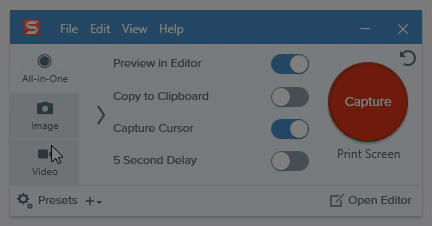
Otras teclas de acceso rápido globales se pueden ajustar en Snagit Capture navegando a Archivo > Preferencias de Captura > Teclas de Acceso Rápido.
Opción 2: Establecer Tecla de Acceso Rápido a un Preajuste
Snagit 13 y Posteriores
- Abre Snagit Capture.
- Expande Preajustes.
- Haz clic en Agregar Tecla de Acceso Rápido en el preajuste deseado.
- Escribe la tecla de acceso rápido que deseas usar.
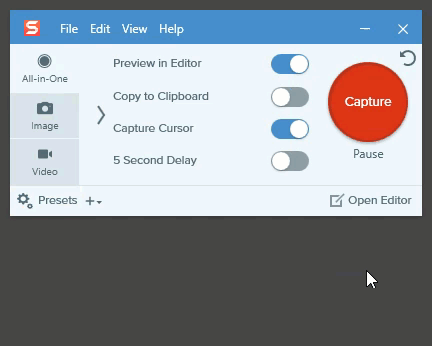
Cuando inicio Snagit, recibo errores sobre conflictos de teclas de acceso rápido. ¿Qué salió mal?
Cuando una aplicación se abre por primera vez, registrará automáticamente la tecla de acceso rápido que se utilizará con el sistema operativo. Después de eso, ninguna otra aplicación puede usar la misma tecla de acceso rápido hasta que la aplicación se cierre o se desregistre. Si otra aplicación ha registrado la misma tecla de acceso rápido que utiliza Snagit, Snagit lanzará un error indicando que una cierta tecla de acceso rápido ya está siendo utilizada.
Los programas comunes que pueden anular la tecla Imprimir Pantalla de Snagit son Microsoft OneDrive y Dropbox. Para más información, consulta este artículo.
Las teclas de acceso rápido de Snagit pueden ser definidas por el usuario, por lo que puedes elegir otro conjunto de teclas de acceso rápido. Para cambiar las teclas de acceso rápido, selecciona Herramientas > Preferencias del Programa > Teclas de Acceso Rápido. También debes revisar tu lista de perfiles en busca de cualquier tecla de acceso rápido que pueda estar causando un conflicto. La tecla de acceso rápido se mostrará a la derecha del nombre de tu perfil en texto verde. Para cambiar una tecla de acceso rápido de un perfil, haz clic derecho en el perfil y elige Establecer Tecla de Acceso Rápido.
Cuando inicio Snagit hay conflictos de Teclas de Acceso Rápido con todas las Teclas de Acceso Rápido de Snagit. ¿Por qué?
Esto ocurre si tienes dos copias de Snagit iniciándose en la carpeta de Inicio. La primera copia de Snagit se inicia y registra las teclas de acceso rápido. Luego, la segunda copia se inicia y descubre que todas las teclas de acceso rápido ya han sido registradas y ocurre un error por cada tecla de acceso rápido.
¿Puedo deshabilitar las Teclas de Acceso Rápido?
Sí. En la captura de Snagit, selecciona Herramientas > Preferencias del Programa > Teclas de Acceso Rápido. Elige Ninguna de la lista para cada Tecla de Acceso Rápido que desees deshabilitar.